随着科技的不断发展,我们的电脑系统也需要不断更新和升级。安装XP系统是很多人的选择,但是传统的光盘安装方式不仅繁琐,还容易出现问题。本文将为大家介绍一...
2025-07-29 208 盘安装系统
随着技术的不断发展,越来越多的用户选择使用U盘来安装操作系统。本文将为大家介绍如何使用U盘来安装Win7系统,方便快捷地完成系统安装。

1.准备工作:获取一个可用的U盘及Win7系统镜像文件
在进行安装前,需要先准备好一个容量较大的U盘(建议至少16GB)以及Win7系统的镜像文件,可以从官方网站或其他可靠渠道下载获得。
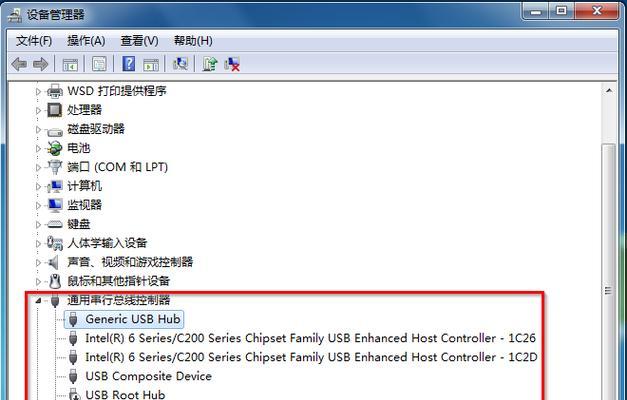
2.格式化U盘为启动盘
将U盘插入电脑,并确保其中没有重要数据。打开电脑资源管理器,右键点击U盘,选择“格式化”。在弹出的对话框中选择“文件系统”为“FAT32”,勾选“快速格式化”,然后点击“开始”按钮进行格式化。
3.创建启动盘

下载并运行一个名为“WinToFlash”的软件,该软件可以将U盘制作成启动盘。点击软件中的“高级模式”按钮,在弹出的窗口中,选择Win7系统镜像文件路径,然后选择U盘所在的磁盘。点击“运行”按钮开始制作启动盘。
4.设置BIOS启动顺序
重启计算机,按下相应的按键(通常是F2、F8或Delete键)进入BIOS设置界面。在“启动”选项中,将U盘设为第一启动项,保存设置并重启电脑。
5.进入U盘安装界面
重启电脑后,U盘将自动引导系统进入安装界面。根据提示语言选择相应的语言,并点击“下一步”按钮。
6.安装类型选择
在安装界面中,选择“自定义(高级)”安装类型,该选项可以让用户对分区进行更详细的设置。
7.磁盘分区
在分区界面中,选择硬盘上的分区或未分配空间,并点击“新建”按钮进行分区。根据需求分配相应的大小,并设置分区的文件系统为NTFS,然后点击“应用”按钮进行确认。
8.安装系统
选择刚才创建的分区,点击“下一步”按钮开始安装系统。系统会自动完成后续的安装过程,请耐心等待。
9.设置用户名和密码
系统安装完成后,需要设置一个用户名和密码,以便登录系统。填写完相关信息后,点击“下一步”按钮。
10.选择计算机名称
在这一步中,可以选择给计算机起一个名称。填写完名称后,点击“下一步”按钮。
11.选择时区和日期时间
根据地理位置选择相应的时区,并设置准确的日期和时间。完成后,点击“下一步”按钮。
12.安装驱动程序
系统安装完成后,需要安装相应的驱动程序,以保证硬件设备的正常使用。可以从官方网站或驱动光盘中获取驱动程序,并按照提示进行安装。
13.更新系统补丁
连接上网络后,系统会自动检测并下载最新的系统补丁,保持系统的安全性和稳定性。
14.安装常用软件
安装完系统补丁后,可以根据个人需求下载并安装一些常用软件,如浏览器、办公软件等。
15.备份重要数据
安装完所有必要的软件后,建议备份重要的个人数据,以防发生意外情况导致数据丢失。
通过以上步骤,我们可以轻松使用U盘来安装Win7系统。相比传统的光盘安装方式,使用U盘安装更加方便、快捷。希望本文能帮助到有需要的用户顺利完成系统安装。
标签: 盘安装系统
相关文章
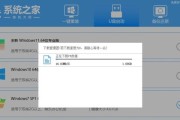
随着科技的不断发展,我们的电脑系统也需要不断更新和升级。安装XP系统是很多人的选择,但是传统的光盘安装方式不仅繁琐,还容易出现问题。本文将为大家介绍一...
2025-07-29 208 盘安装系统
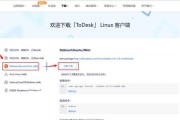
在电脑使用过程中,有时我们需要重新安装操作系统,而使用U盘安装Win8系统是一种方便快捷的方法。本文将详细介绍如何使用U盘安装Win8系统,让您能够轻...
2025-07-24 131 盘安装系统

在进行电脑系统重装或更换时,通常需要使用光盘或U盘来安装操作系统。而使用U盘安装系统相比光盘更加方便和快捷。本文将为大家介绍使用系统启动U盘安装系统的...
2025-07-22 217 盘安装系统

在电脑使用过程中,我们难免会遇到需要重新安装操作系统的情况。传统的光盘安装方式已经逐渐被U盘安装取代,因为U盘安装更为简便、快捷。本文将详细介绍如何使...
2025-07-21 135 盘安装系统

在现代社会,笔记本电脑已成为人们生活和工作中必不可少的工具。然而,有时候我们可能需要重新安装操作系统,比如Windows10。而使用U盘安装Win10...
2025-06-26 162 盘安装系统

随着电脑维护和修复的需要,PE系统成为了一款非常实用的工具。本文将为您详细介绍如何将PE系统安装到U盘上,并提供一些实用的技巧和注意事项,帮助您轻松进...
2025-06-17 235 盘安装系统
最新评论